Benutzer gehen langsam zu videobasierten Inhalten über, die nur aus Text bestehen. Während die Text-zu-Video-Anpassung noch Jahre dauern wird, da die Menschen nicht über genügend Ressourcen verfügen, ist die Anpassung zwangsläufig erfolgt.
Heutzutage finden Sie Videos auf jeder Website, in sozialen Netzwerken usw. Beim Surfen auf verschiedenen Websites finden Sie möglicherweise manchmal Videos, die Sie herunterladen möchten.
Geben wir es zu: Das Herunterladen von Videos von beliebten Websites wie Facebook und YouTube ist einfach, da wir über viele Tools verfügen. Was aber, wenn Sie eingebettete Videos auf einer Website herunterladen möchten?
Online-Video-Downloader können Videos nur von den unterstützten Websites herunterladen. Welche Möglichkeiten gibt es also, eingebettete Videos herunterzuladen? Einige davon werden wir in diesem Leitfaden untersuchen.
Können Sie eingebettete Videos herunterladen?
Ja, es ist möglich, die eingebetteten Videos von Websites herunterzuladen. Allerdings ist das Herunterladen dieser Videos nicht so einfach, wie Sie vielleicht denken.
Da eingebettete Videos aus verschiedenen Quellen wie YouTube, Twitter, Instagram oder einem unbekannten Video-Host stammen können, müssen Sie zum Herunterladen der freigegebenen Videos normalerweise Online-Tools oder Erweiterungen verwenden.
Sie haben auch die Möglichkeit, eingebettete Videos von Websites herunterzuladen, indem Sie Download-Manager-Software von Drittanbietern verwenden.
Wie lade ich eingebettete Videos herunter?
Es gibt nicht nur eine, sondern viele verschiedene Möglichkeiten, eingebettete Videos von Websites herunterzuladen. Im Folgenden haben wir einige der einfachsten Möglichkeiten vorgestellt, Videos von verschiedenen Websites herunterzuladen. Lass uns anfangen.
1. Laden Sie eingebettete Videos über das Rechtsklick-Menü herunter
Während die eingebetteten Videos auf Websites normalerweise nicht über die Download-Option verfügen, können Sie sie über das Kontextmenü des Browsers auf Ihrem Computer speichern.
Befolgen Sie diese Schritte, wenn Sie eingebettete Videos ohne Software oder Erweiterung herunterladen möchten.
1. Öffnen Sie Ihren bevorzugten Webbrowser und spielen Sie das Video ab, das Sie herunterladen möchten.
2. Klicken Sie mit der rechten Maustaste auf das Video und wählen Sie die Option „Video speichern unter“ .
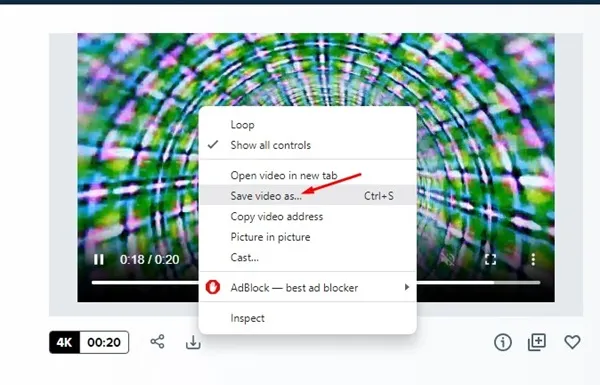
3. Wählen Sie den Zielordner aus , um das Video auf Ihrem Computer zu speichern.
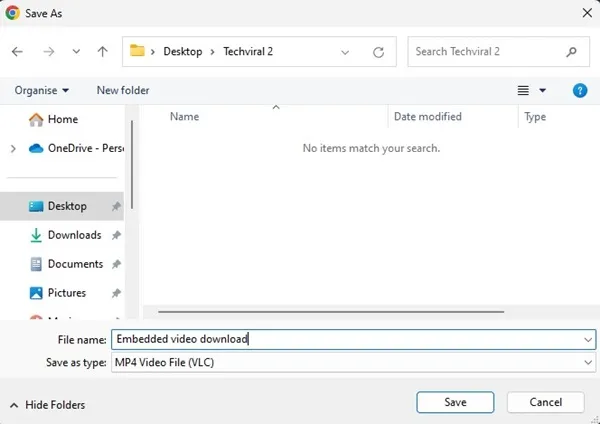
Das ist es! Dies ist die einfachste Option, eingebettete Videos herunterzuladen. Allerdings wird die Option „Video speichern unter“ möglicherweise nicht bei jedem auf einer Website eingebetteten Video angezeigt.
2. Laden Sie eingebettete Videos mit den Chrome Developer Tools herunter
Sie können eingebettete Videos mit den Chrome-Entwicklertools von der Website herunterladen. Diese Methode funktioniert auch dann, wenn die Option „Video speichern unter“ für Ihr Video fehlt. Hier erfahren Sie, was Sie tun müssen.
1. Öffnen Sie den Google Chrome-Browser und spielen Sie das Video ab, das Sie herunterladen möchten.
2. Klicken Sie mit der rechten Maustaste auf die Website und wählen Sie „Inspizieren“ aus .
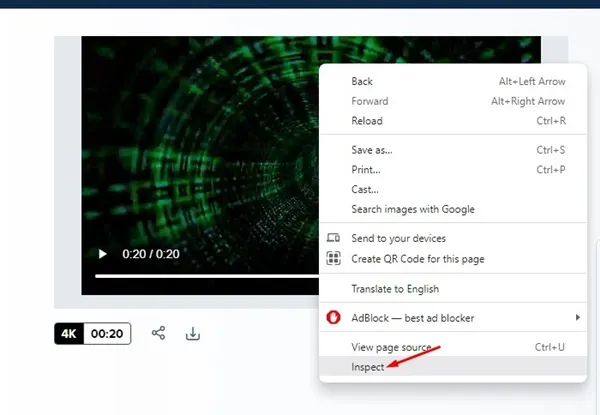
3. Wechseln Sie unten zur Registerkarte „Netzwerk“ .
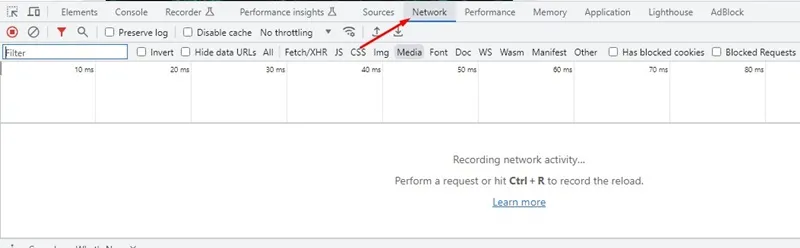
4. Wählen Sie als Nächstes das Medium aus und laden Sie dann die Webseite neu .
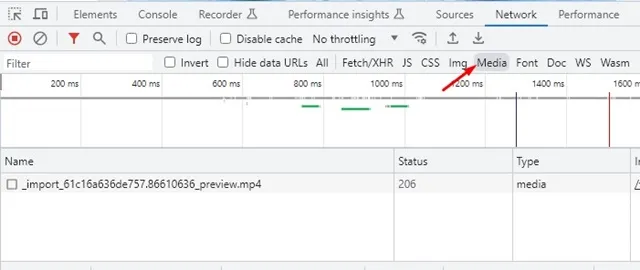
5. Der Videolink wird angezeigt. Klicken Sie mit der rechten Maustaste auf den Videolink und wählen Sie „ In neuem Tab öffnen“ aus .
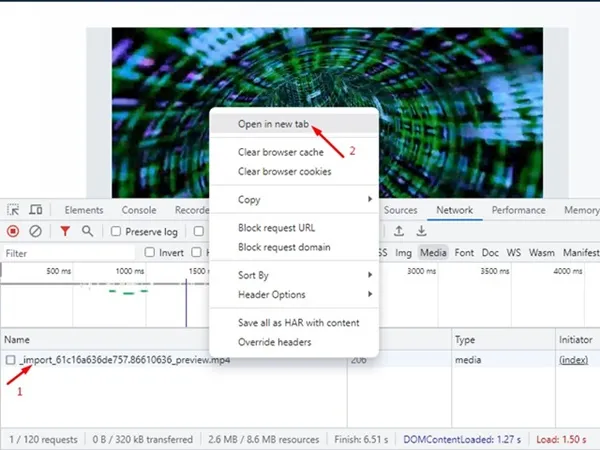
Wichtig: Wenn das Video in einem neuen Tab geöffnet wird, können Sie die URL kopieren. Dies ist die URL des eingebetteten Videos, die normalerweise schwer zu finden ist.
6. Wechseln Sie zur neu geöffneten Registerkarte, klicken Sie mit der rechten Maustaste auf das Video und verwenden Sie die Option Video speichern unter . In einigen Chrome-Versionen wird der Download des Videos möglicherweise automatisch gestartet.
Das ist es! So können Sie mit dem Chrome-Entwicklertool eingebettete Videos von Websites herunterladen. Das Tool kann Ihnen manchmal die Medien-URL nicht anzeigen. Stellen Sie sicher, dass Sie die Seite in regelmäßigen Abständen neu laden.
3. Laden Sie eingebettete Videos mithilfe von Erweiterungen herunter
Chrome-Erweiterungen und Firefox-Add-ons sind eine weitere beste Möglichkeit, eingebettete Videos von Websites herunterzuladen.
Chrome-Download-Manager-Erweiterungen können automatisch Videos von Webseiten abrufen und einen Download-Link generieren.
Die meisten Chrome-Video-Downloader-Erweiterungen können kostenlos heruntergeladen und verwendet werden und eingebettete Videos können im Handumdrehen heruntergeladen werden.
Sie müssen die richtige Google Chrome-Erweiterung auswählen und sie dann aktivieren. Wenn Sie fertig sind, besuchen Sie die Website mit dem eingebetteten Video, das Sie herunterladen möchten, und klicken Sie auf das Erweiterungssymbol.
Die Video-Downloader-Erweiterung scannt die Webseite und findet das Video. Die meisten von ihnen bieten Optionen zum Herunterladen von Videos in der von Ihnen bevorzugten Qualität.
4. Laden Sie eingebettete Videos über den Online-Video-Downloader herunter
Sie können Online-Video-Downloader verwenden, um eingebettete Videos kostenlos herunterzuladen. Das Einzige ist jedoch, dass Sie zuerst die Video-URL abrufen müssen.
Nicht jeder Webplayer ermöglicht das Kopieren der Video-URL. Sie können zum Ende des Artikels nach unten scrollen, um zu erfahren, wie Sie die URL des eingebetteten Videos erhalten. Sobald Sie die URL erhalten haben, verwenden Sie Online-Video-Downloader, um das Video über den Link herunterzuladen.
Mit Online-Video-Downloadern wie SaveTheVideo, KeepVid, GiveFastLink, Fetchfile usw. können Sie Videos aus verschiedenen Quellen herunterladen. Hier erfahren Sie, wie Sie eingebettete Videos über die SaveTheVideo-Website herunterladen.
1. Öffnen Sie Ihren bevorzugten Webbrowser und besuchen Sie die SaveTheVideo- Website.
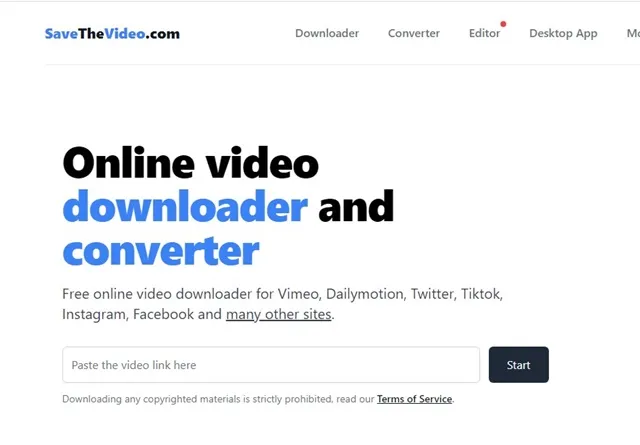
2. Wenn die Website geöffnet wird, fügen Sie die Video-URL ein, die Sie herunterladen möchten, und klicken Sie auf Start .
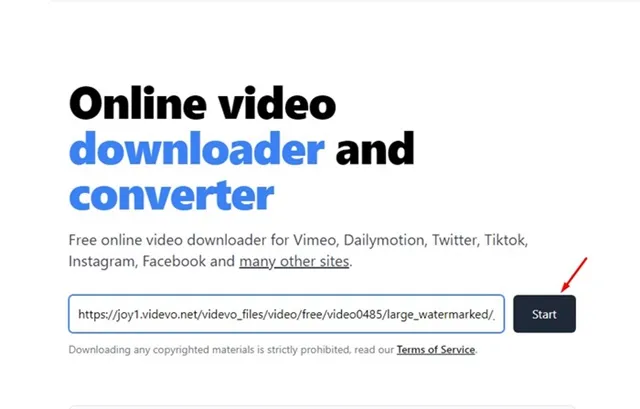
3. Die Website ruft die Video-URL ab und bietet Download-Optionen.
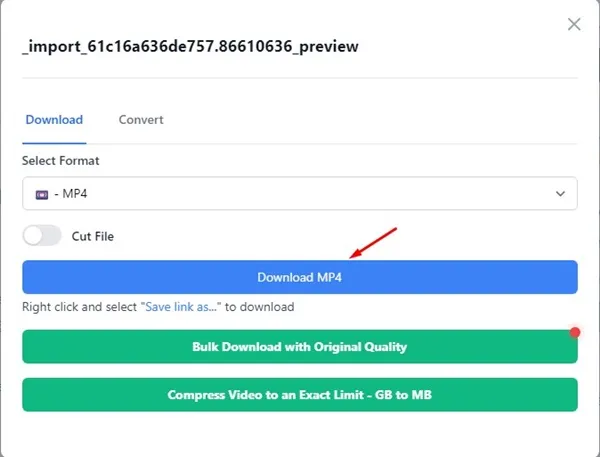
Das ist es! Sie können alle Online-Video-Downloader verwenden, um eingebettete Videos kostenlos herunterzuladen.
5. Laden Sie eingebettete Videos mit dem VLC Media Player herunter
Mit der beliebten PC-Mediaplayer-App VLC Media Player können Sie Videos von Online-Quellen herunterladen. Es ist ein kostenloses Tool und kann auch für die Medienwiedergabe verwendet werden. So laden Sie eingebettete Videos mit dem VLC Media Player auf den PC herunter.
1. Laden Sie die neueste Version des VLC Media Players herunter und installieren Sie sie auf Ihrem PC.
2. Rufen Sie nach der Installation die URL des eingebetteten Videos ab, indem Sie der zweiten Methode in diesem Artikel folgen.
3. Öffnen Sie den VLC Media Player und wählen Sie Medien > Netzwerk-Stream öffnen .
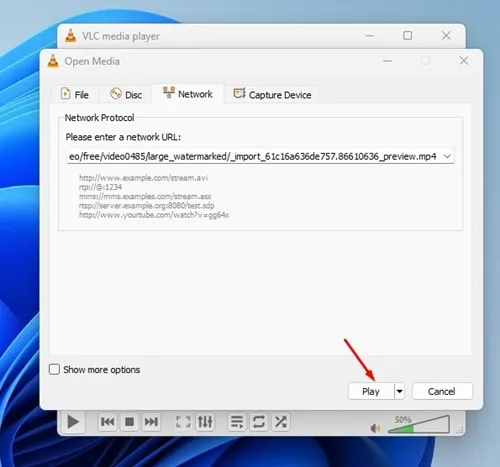
5. Sobald das Video abgespielt wird, wählen Sie Extras > Codec-Informationen .
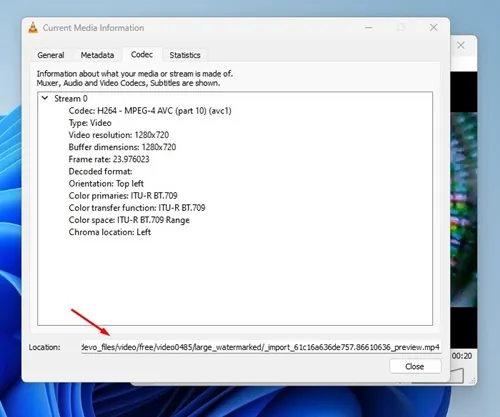
Das ist es! So können Sie eingebettete Videos kostenlos mit dem VLC Media Player herunterladen.
6. Laden Sie eingebettete Videos mit IDM herunter
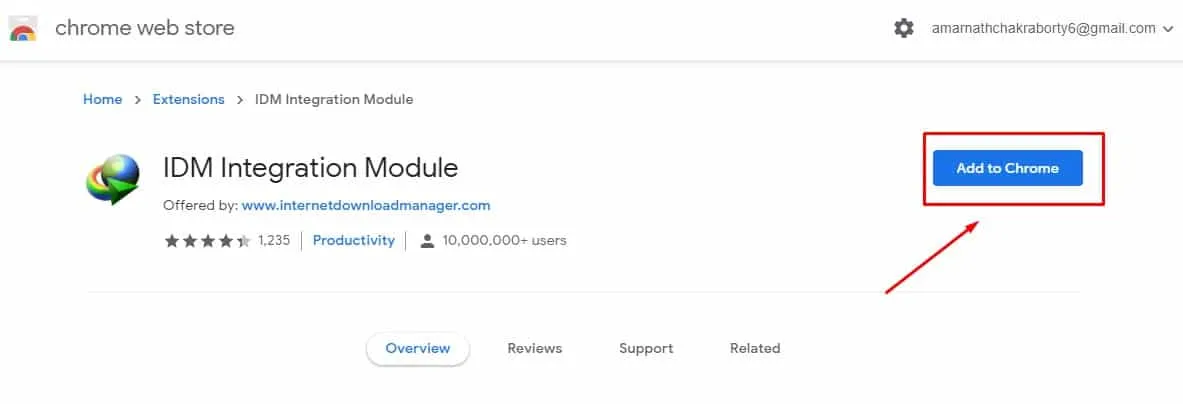
IDM oder Internet Download Manager ist eine erstklassige Download-Manager-App für den PC. Obwohl es sich um ein Premium-Tool handelt, können Sie eine 30-tägige kostenlose Testversion erhalten, wenn Sie es zum ersten Mal verwenden.
Zum Herunterladen der eingebetteten Videos würde die kostenlose Version von IDM ausreichen. Nach der Installation des Internet-Download-Managers müssen Sie auch das IDM-Browser-Modul installieren.
Das IDM-Browsermodul wird als Erweiterung in Ihrem Webbrowser installiert und im Hintergrund ausgeführt. Die Videos werden automatisch von den Webseiten abgerufen und Sie können sie herunterladen.
Der größte Vorteil von IDM ist die Kompatibilität mit verschiedenen Websites. Es kann Videos von beliebten Websites wie Twitter, YouTube, Facebook usw. abrufen.
7. Nehmen Sie das Video mit einem Bildschirmrekorder auf
Die Bildschirmaufzeichnung ist für diejenigen gedacht, die zum Herunterladen der Videos nicht auf Online- oder Systemtools angewiesen sein möchten.
Sie möchten das eingebettete Video mit einem Bildschirmrekorder aufzeichnen und dann auf Ihrem Computer speichern. Dies hat die gleiche Funktion wie das Herunterladen und ist eine sehr effektive Option.
Unter Windows verfügen Sie über einen integrierten Bildschirmrekorder, mit dem Sie Ihren Bildschirm aufzeichnen können. Schalten Sie einfach den Bildschirmrekorder ein und spielen Sie dann das Video ab. Der Bildschirmrekorder zeichnet alles auf, was auf dem Bildschirm angezeigt wird, einschließlich der eingebetteten Videoinhalte.
Wie erhalte ich einen eingebetteten Videolink?
Um einen eingebetteten Videolink zu erhalten, können Sie Erweiterungen verwenden, die Ihnen den Link zu allem anzeigen, auf das Sie klicken. Wenn Sie jedoch die Verwendung einer Erweiterung dafür vermeiden möchten, befolgen Sie die von uns geteilten Schritte, um einen eingebetteten Videolink zu erhalten .
1. Öffnen Sie den Google Chrome-Browser und spielen Sie das Video ab, das Sie herunterladen möchten.
2. Klicken Sie mit der rechten Maustaste auf die Website und wählen Sie „Inspizieren“ aus .
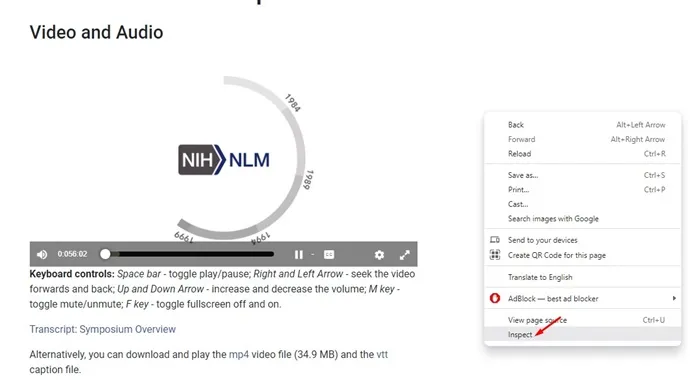
3. Wechseln Sie unten zur Registerkarte „Netzwerk“ .
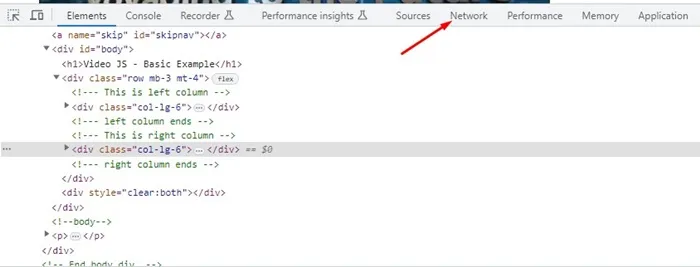
4. Wählen Sie als Nächstes das Medium aus und laden Sie dann die Webseite neu.
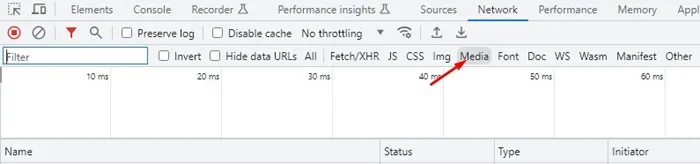
5. Der Videolink wird angezeigt. Klicken Sie mit der rechten Maustaste auf den Videolink und wählen Sie „ In neuem Tab öffnen“ aus .

6. Wechseln Sie nun zum neu geöffneten Tab und kopieren Sie die URL .
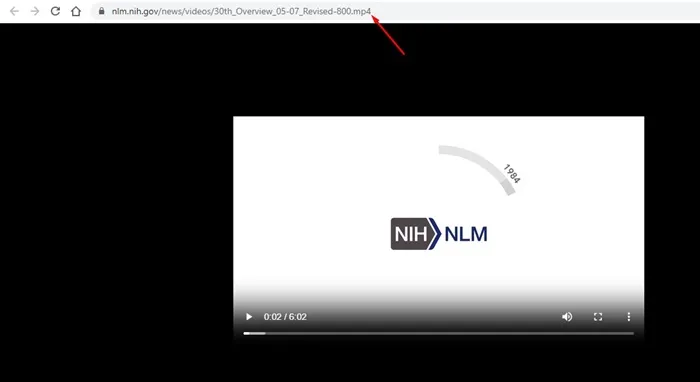
Das ist es! So können Sie einen eingebetteten Videolink von Webseiten erhalten. Bestimmte Websites deaktivieren den Rechtsklick. Drücken Sie in solchen Fällen die Tasten Strg + Umschalt + C auf Ihrer Tastatur.
8. Wie lade ich eingebettete Videos auf Android herunter?
Wenn Sie Google Chrome für Android verwenden, können Sie einfach lange auf das eingebettete Video drücken und die Option „Herunterladen“ auswählen. Das Problem bei dieser Methode ist jedoch, dass sie nicht bei jeder Website funktioniert.
Eine weitere gute Möglichkeit, eingebettete Videos auf Android herunterzuladen, ist die Verwendung von Apps wie dem Advanced Download Manager . Der Advanced Download Manager kann Videos von jeder Website herunterladen; Sie müssen die Video-URL eingeben.
Wenn Sie also die Video-URL abrufen können, die Sie herunterladen möchten, können Sie den Advanced Download Manager oder eine ähnliche Download-Manager-App verwenden. Alternativ können Sie Online-Video-Downloader verwenden, um die eingebetteten Videos per URL herunterzuladen.
Das kostenlose Herunterladen eingebetteter Videos ist etwas, das wir alle irgendwann wollen. Aber wir stecken irgendwie fest, weil es an Optionen zum Herunterladen von Videos mangelt. Nutzen Sie also die von uns vorgestellten Methoden, um eingebettete Videos von Websites herunterzuladen. Mit diesen Methoden können Sie eingebettete Videos von fast allen Websites im Internet herunterladen.
Schreibe einen Kommentar